
Última atualização em
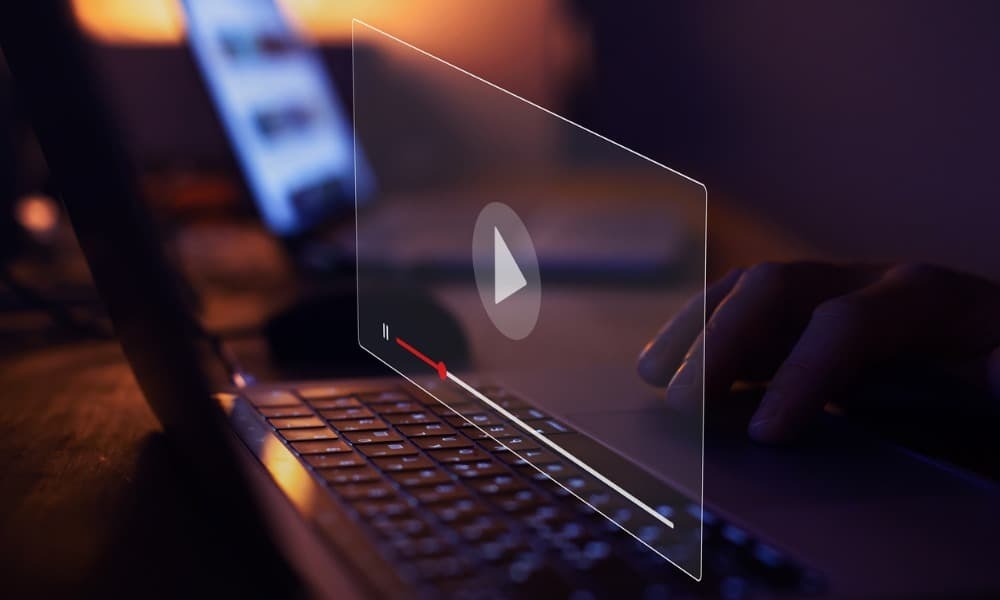
Ao assistir a um vídeo no YouTube, você pode se perguntar como capturar um quadro específico como uma imagem. Aprenda como capturar um vídeo do YouTube neste guia.
Todo mundo adora assistir a vídeos no YouTube. Existem vídeos de centenas de milhares de criadores sobre todos os tópicos imagináveis.
Você pode querer capturar um momento de um vídeo, mas como uma imagem, não como um vídeo. Se for esse o caso, você pode capturar um ou dois quadros específicos de um vídeo para uma apresentação de trabalho, um documento ou uma questão de prosperidade. A melhor maneira de fazer isso é tirando uma captura de tela.
Existem várias maneiras de capturar um vídeo do YouTube. Mostraremos como capturar um vídeo do YouTube e obter os melhores resultados para o que você precisa.
Como capturar a tela de um vídeo do YouTube no Windows
Uma das maneiras mais diretas de obter uma captura de tela de um vídeo do YouTube no Windows é usando o PrtScn chave. Pause seu vídeo no local perfeito e siga as instruções para
Você pode continuar editando a captura de tela em um editor de imagem ou ferramenta de processamento de texto, por exemplo.
Embora essa opção funcione, não é a ideal. Você precisa pausar o vídeo no ponto certo e, se houver muito movimento na tela, será uma tomada desfocada. Você pode querer verificar as seguintes soluções para capturar um vídeo do YouTube.
Usando uma extensão de navegador
Se você for usuário do Chrome ou do Microsoft Edge ou de outros navegadores baseados no Chrome, poderá usar o Captura de tela do YouTube extensão. A funcionalidade da extensão permite que você tire fotos diretamente do navegador.
Depois de instalar a extensão, inicie YouTube, e você encontrará um Captura de tela botão adicionado aos controles nativos na parte inferior.
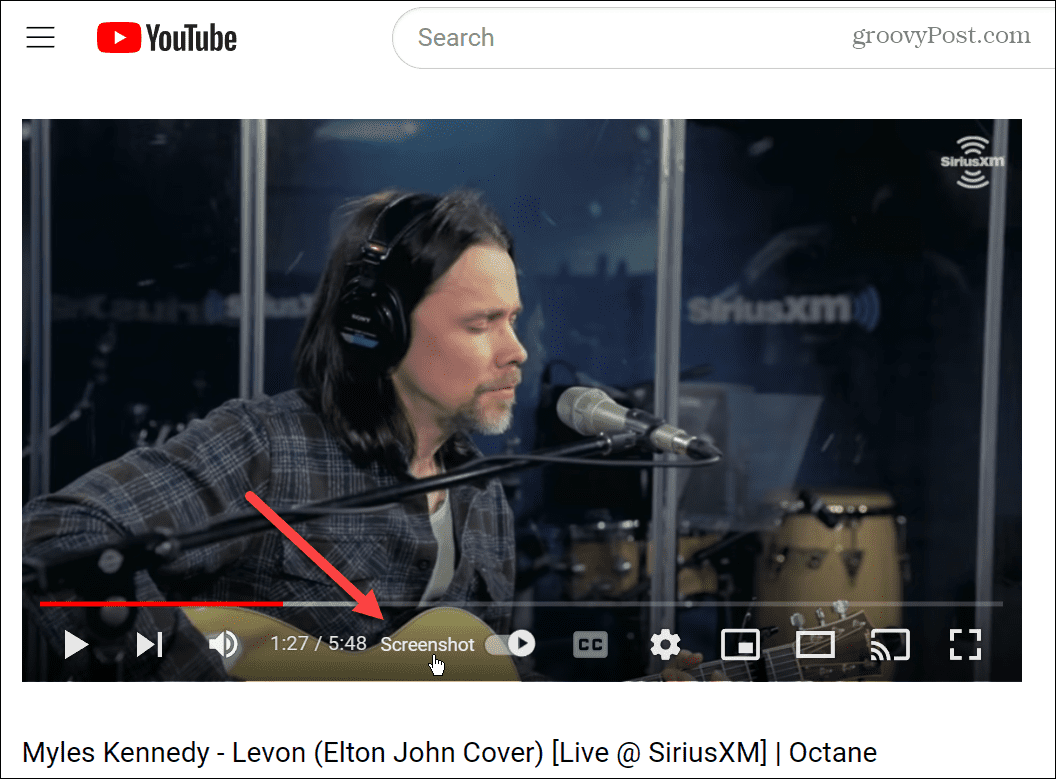
A excelente capacidade desta extensão é clicar no botão de captura de tela a qualquer momento durante a reprodução do vídeo. Você não precisa pausar primeiro ou editar os controles de reprodução e outras sobreposições.
Ele pega a foto desejada e a coloca na pasta de download padrão do seu navegador.
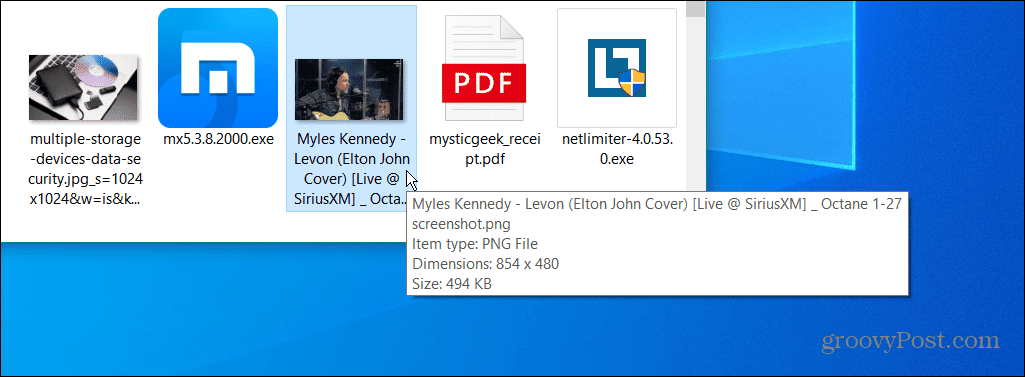
Além disso, se houver muita atividade na tela, ela não ficará desfocada, como quando você pausa o vídeo e tira uma foto.
Use o Firefox para capturar a tela de um vídeo do YouTube
O Firefox inclui um recurso de captura de tela nativo chamado Instantâneo que permite que você pegue uma tela em uma página da web. Nenhuma extensão é necessária. Ele também permite que você capture um vídeo do YouTube. Além disso, você não precisa se preocupar em capturar os controles de reprodução e outras sobreposições.
Para capturar um vídeo do YouTube no Firefox:
- Inicie o Firefox e navegue até o YouTube.
- Clique com o botão direito do mouse duas vezes no vídeo do qual deseja obter uma captura de tela e clique no botão Tire uma foto rápida opção do menu.
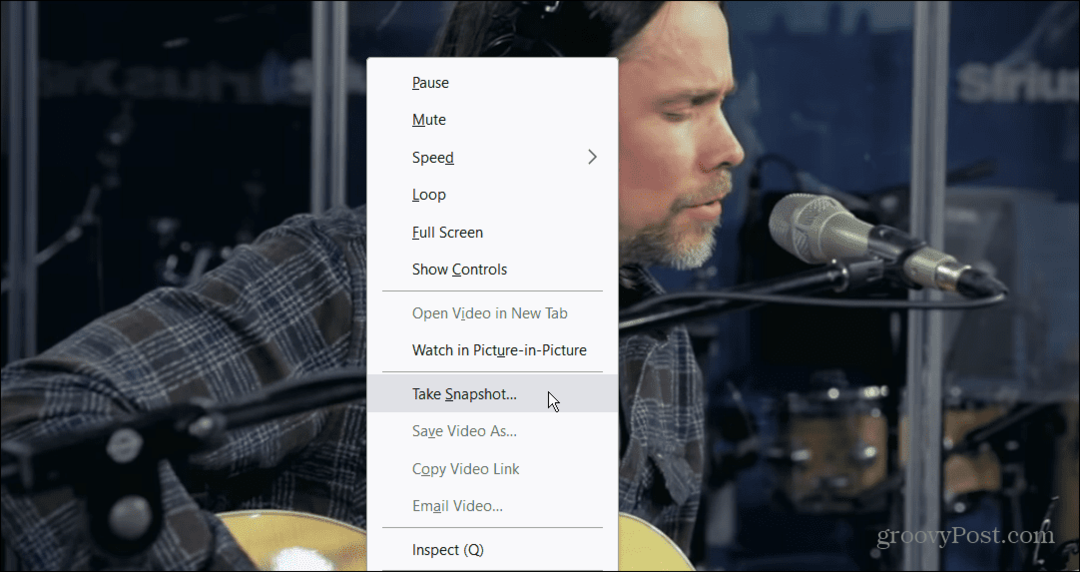
- Quando a foto for tirada, o Firefox iniciará o File Explorer e você poderá colocar o arquivo onde precisar. Por padrão, ele será nomeado “snapshot.jpg,” portanto, se você tirar várias fotos, precisará renomear cada uma.
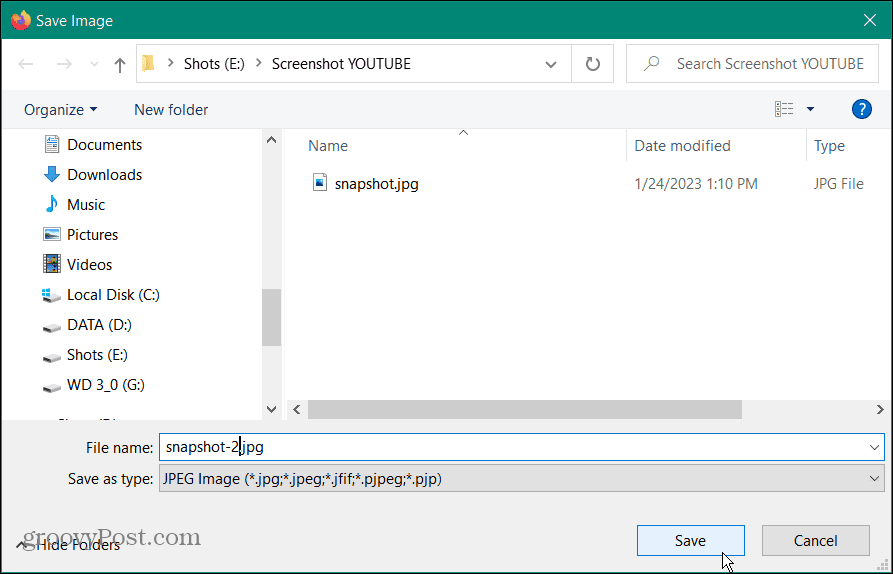
Observação: Se você clicar com o botão direito do mouse no vídeo apenas uma vez, obterá as opções de menu padrão, como Loop e Copiar URL do vídeo. Portanto, certifique-se de clicar com o botão direito do mouse duas vezes para obter o Instantâneo opção mostrada acima.
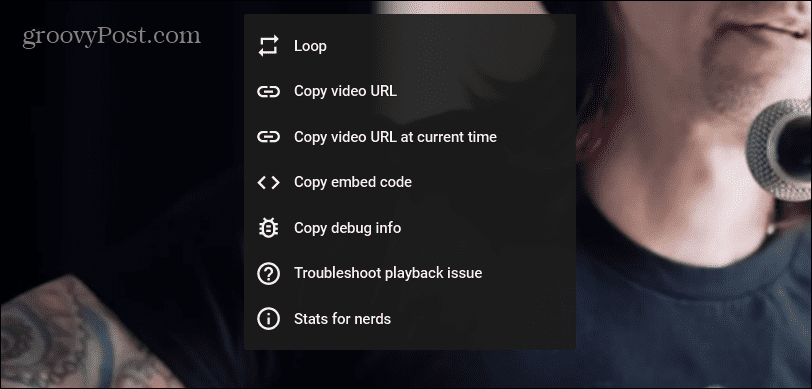
Como capturar a tela do YouTube em um iPhone
Obter uma captura de tela de um vídeo do YouTube em seu iPhone ou iPad é diferente do computador e exige mais algumas etapas para obter os melhores resultados. O processo real de tirando uma captura de tela em um iPhone é o mesmo. No entanto, você deve configurar sua tela e o YouTube primeiro.
Para capturar um vídeo do YouTube no iPhone:
- Abra o YouTube aplicativo do Lar tela.
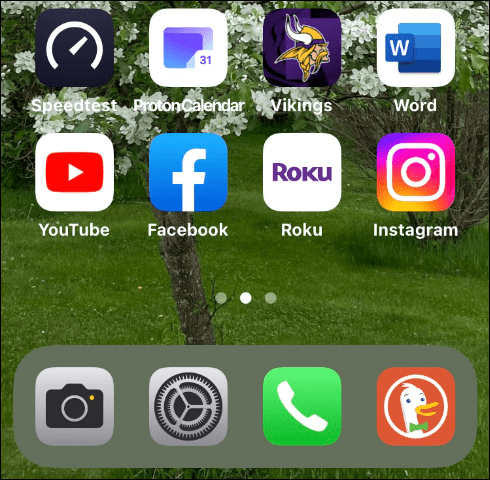
- Encontre e reproduza o vídeo do qual deseja a captura de tela.
- Segure o telefone em modo paisagem enquanto o vídeo é reproduzido.
- aperte o Botão de energia e Aumentar o volume botão para tirar uma captura de tela.
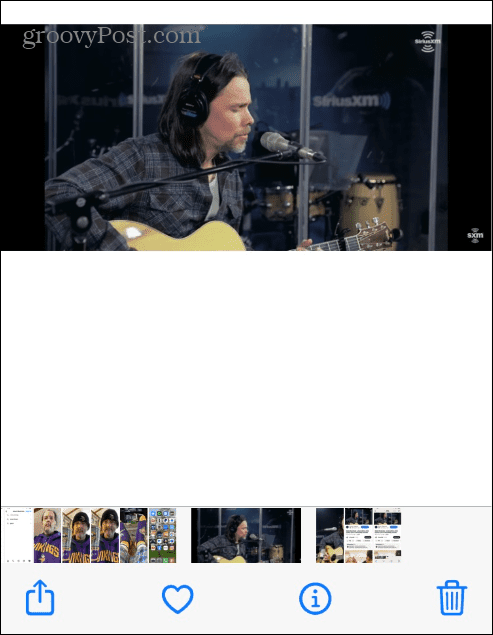
- A foto será armazenada no aplicativo Fotos para que você possa acessá-la em seu telefone ou no iCloud.

Observação: Embora você possa tirar uma captura de tela do YouTube no modo Retrato, o vídeo será menor e incluirá outros dados da página, como classificações, descrições e comentários. Usar o modo paisagem e verificar se as sobreposições desapareceram fornecerá os melhores resultados.
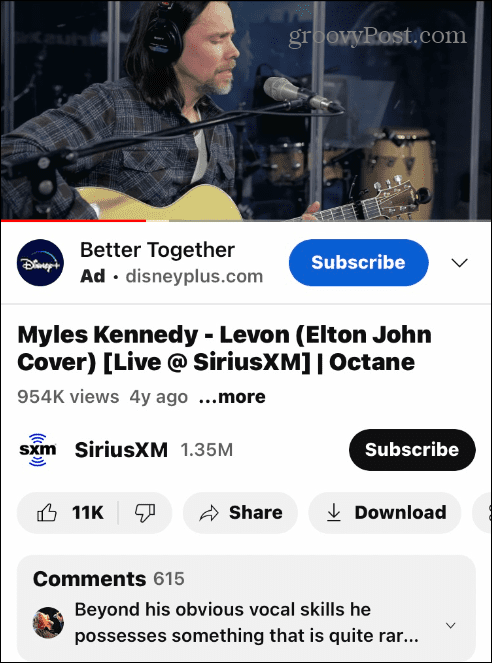
Obtendo mais de suas capturas de tela
Obter uma captura de tela perfeita é simples para imagens estáticas, mas fazer uma captura de tela de um vídeo do YouTube é diferente. No entanto, uma das opções acima permitirá que você obtenha a foto ou o quadro do vídeo. Outra opção para usuários do Windows é usar o Ferramenta de recorte em vez de.
Também é importante notar que você também pode usar utilitários de terceiros para capturas de tela do YouTube. Aplicativos como SnagIt e Greenshot também fará um bom trabalho. No entanto, usar a extensão do Google ou o Firefox produz as melhores fotos.
Para saber mais, veja como captura de tela no Netflix ou cortar um captura de tela no seu Mac. Embora o Firefox tenha um utilitário de captura de tela nativo, você pode não saber que pode usar o Ferramenta de captura da Web no Microsoft Edge para resultados semelhantes. Claro, seríamos negligentes se não mencionássemos como faça uma captura de tela no Chromebook.
Como encontrar a chave de produto do Windows 11
Se você precisar transferir sua chave de produto do Windows 11 ou apenas precisar fazer uma instalação limpa do sistema operacional,...
Como limpar o cache, os cookies e o histórico de navegação do Google Chrome
O Chrome faz um excelente trabalho ao armazenar seu histórico de navegação, cache e cookies para otimizar o desempenho do navegador online. O dela é como...



